
Sicher kennen Sie diese Funktion bereits, wenn Sie ein erfahrener iOS-Benutzer sind und seit ihrer Ankunft in iOS 1, die Option, die Lupe zu aktivieren und das iPhone, iPad oder den iPod wie eine Lupe zu verwenden Es ist etwas, das viele Menschen mehr benutzen, als wir denken.
Bei dieser Gelegenheit wurde der Lupenmodus auch in iOS 10 als native Funktion implementiert, mit der der Benutzer mit der Kamera des Geräts etwas Kleingedrucktes genauer betrachten kann, z. B. die Dosierung einer Arzneimittelbroschüre. In diesen Situationen kann mit dem Zoom der Kamera des Geräts gearbeitet werden, um jedoch diese verschwommeneren Buchstaben zu beseitigen Verwenden Sie besser die Lupe, die sogar über eine automatische Helligkeitsfunktion verfügt.
Was wir zuerst tun müssen, ist die Lupe zu aktivieren und dazu gehen wir zu:
- Einstellungen auf dem iPhone iPad oder iPod Touch
- Wir gehen zu Allgemein und später zu Barrierefreiheit
- Wir wählen Anzeigeeinstellungen und aktivieren die Lupe
Jetzt ist es einfach für diejenigen, die kein iPhone X verwenden, da sie die Schaltfläche «Virtual Home» aktivieren müssen, um die Lupe aktivieren zu können. Wir müssen einfach dreimal hintereinander die Home-Taste drücken und dann die Kamera näher an das bringen, was wir lesen oder eher erhöhen möchten. Sobald wir es haben, können wir mit der Leiste hinein- oder herauszoomen und dann auf die mittlere Taste des Bildschirms drücken, als ob wir ein Foto aufnehmen würden. Jetzt können wir sogar die Farbe oder Schärfe des Fotos korrigieren, um eine bessere Sicht zu haben der Text, der am Ende ist, was wir wollen.
Viele werden sagen, dass Sie mit der Kamera das Gleiche tun können wie mit diesem offiziell in iOS 10 implementierten Lupenmodus, aber wir glauben, dass die native Option des Systems viel besser für sie ist und insbesondere für Menschen mit Sehproblemen eine sehr gute Option.
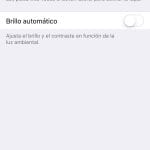

Wäre es nicht einfacher, die Verknüpfung im Kontrollzentrum zu platzieren?